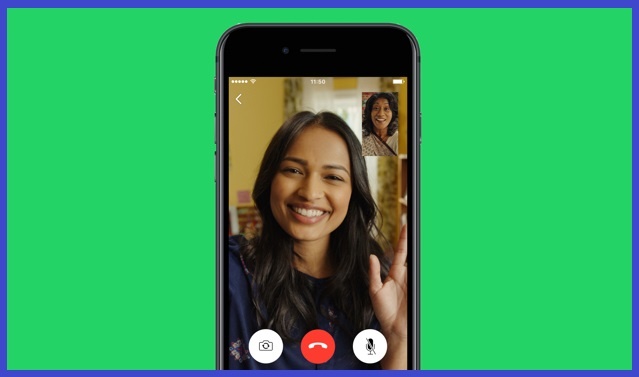आज के समय वीडियो कॉल बहुत आसान हो गयी हैं। एक समय था की जब लोग ऑडियो कॉल नहीं कर पाते थे, लेकिन समय चेंज हो गया। वीडियो कॉल करने के लिए भी कोई एक्स्ट्रा चार्ज नहीं देना पड़ता बस आपके पास नेट रहना चाहिए। वीडियो कॉल की फीचर अब WhatsApp में भी उपलब्ध हैं, इसमें आप चैट के साथ ऑडियो और वीडियो कॉल कर सकते हैं। तो चलिए जाने WhatsApp me Video Call kaise Karte hain.
वीडियो कॉल करें – How to Make a video call on whatsApp in Hindi
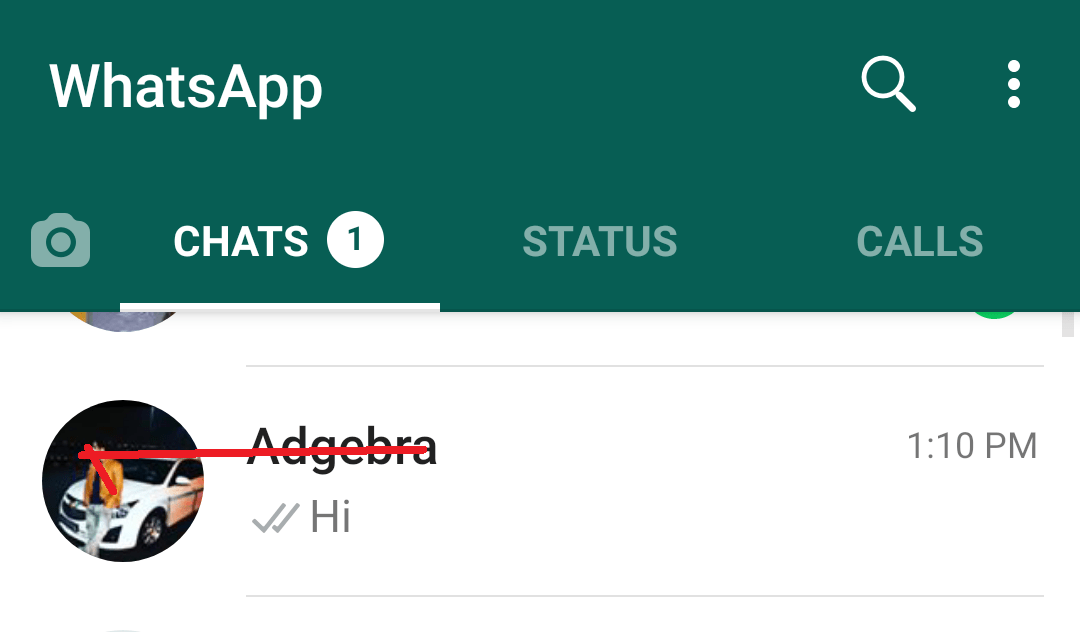
1). सबसे पहले जिस व्यक्ति को आप वीडियो कॉल करना चाहते हैं उसके संपर्क नंबर के साथ की गई चैट खोलें।
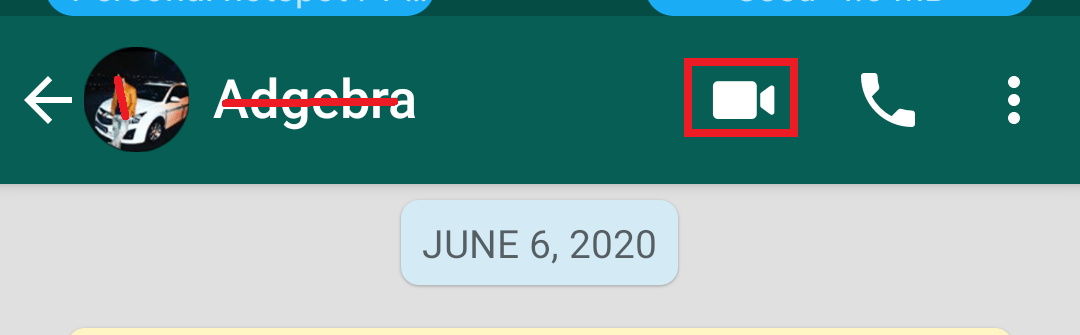
2). ऊपर में दी गयी वीडियो कॉल![]() > कॉल पर टैप करें, वीडियो कॉल होने लगेगा।
> कॉल पर टैप करें, वीडियो कॉल होने लगेगा।
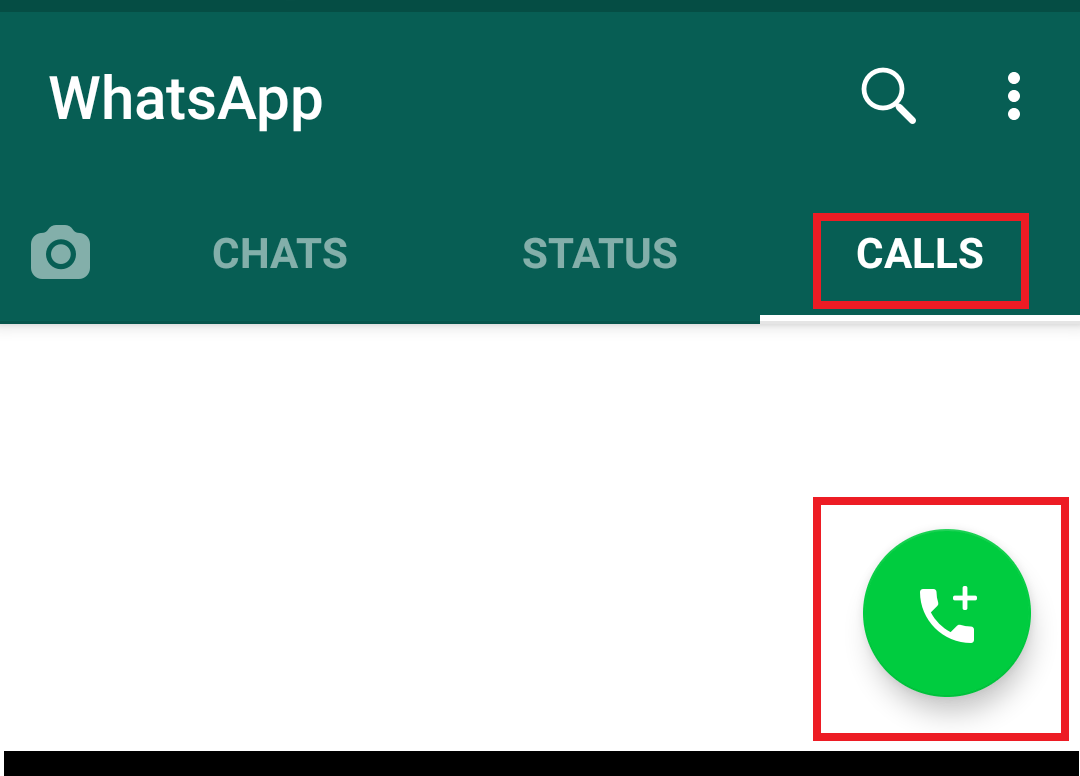
3). या फिर, WhatsApp खोलें, फिर कॉल्स टैब > नई कॉल![]() पर टैप करें, आपके सामने आपके संपर्क की सूचि आएगी।
पर टैप करें, आपके सामने आपके संपर्क की सूचि आएगी।
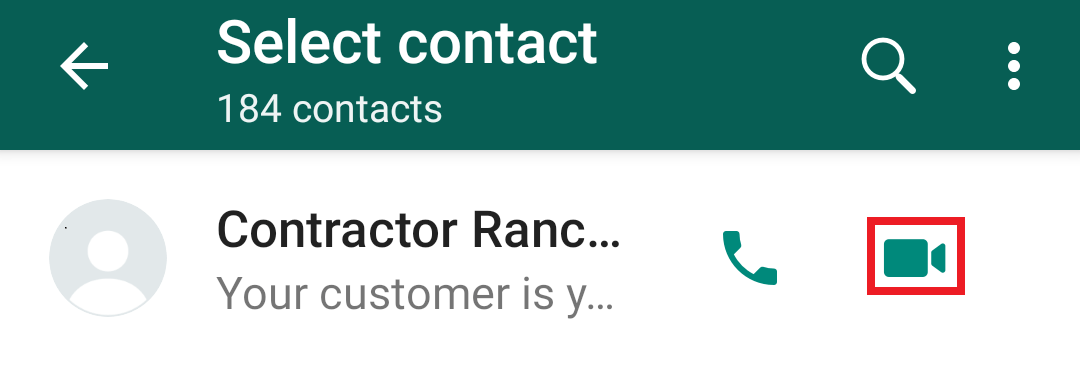
4). जिस संपर्क को आप वॉइस कॉल करना चाहते हैं उसे ढूँढें, फिर वीडियो कॉल![]() पर टैप करें।
पर टैप करें।
वीडियो कॉल कैसे उठाएँ – WhatsApp me Video Call Kaise Receive Kare
अगर आपका फ़ोन लॉक नहीं है और कोई आपको वॉइस कॉल करता है, तो आपको इनकमिंग वीडियो कॉल पॉप-अप दिखाई देगा, जहाँ आप अस्वीकार करें या स्वीकार करें पर टैप कर सकते हैं। अगर आपका फ़ोन लॉक है और कोई आपको वीडियो कॉल करता है, तो आपको इनकमिंग WhatsApp वीडियो कॉल स्क्रीन दिखाई देगी, जहाँ आप:
1). कॉल उठाने के लिए ![]() को ऊपर स्वाइप कर सकते हैं, कॉल रिसिब हो जायेगा।
को ऊपर स्वाइप कर सकते हैं, कॉल रिसिब हो जायेगा।
2). कॉल काटने के लिए ![]() को ऊपर की ओर स्वाइप कर सकते हैं, कॉल कट जायेगा।
को ऊपर की ओर स्वाइप कर सकते हैं, कॉल कट जायेगा।
3). अगर आप कॉल लेना नहीं चाहते तो “तुरंत मैसेज” भेजकर कॉल को अस्वीकार करने के लिए ![]() को ऊपर की ओर स्वाइप कर सकते हैं।
को ऊपर की ओर स्वाइप कर सकते हैं।
वीडियो और वॉइस कॉल के बीच स्विच कैसे करे – WhatsApp me Video aur Voice Call me Switch Karna
कई बार जरुरत होता हैं ऑडियो कॉल से वीडियो कॉल और वीडियो कॉल से ऑडियो करने का, आप इस तरीका से कर सकते हैं।
वीडियो कॉल से वॉइस कॉल (Audio) पर स्विच करने के लिए:
वीडियो कॉल पर रहते हुए, वीडियो ऑफ़ करें![]() बटन पर टैप करें, जिसके साथ आप वीडियो कॉल कर रहे हैं उन्हें कैमरा ऑफ़ करने का एक नोटिफ़िकेशन दिया जाएगा। जब संपर्क भी उसमे टैप कर अपना कैमरा बंद कर देंगे, तो वीडियो कॉल वॉइस कॉल पर स्विच हो जाएगी।
बटन पर टैप करें, जिसके साथ आप वीडियो कॉल कर रहे हैं उन्हें कैमरा ऑफ़ करने का एक नोटिफ़िकेशन दिया जाएगा। जब संपर्क भी उसमे टैप कर अपना कैमरा बंद कर देंगे, तो वीडियो कॉल वॉइस कॉल पर स्विच हो जाएगी।
वॉइस कॉल से वीडियो कॉल पर स्विच करने के लिए:
अगर आप वॉइस कॉल पर रहते हुए, वीडियो कॉल करना चाहते हैं तो, वीडियो कॉल![]() > स्विच करें पर टैप करें। आप जिस संपर्क को वॉइस कॉल कर रहे हैं उन्हें वीडियो कॉल में बदलने का अनुरोध दिखाई देगा। यह उन पर निर्भर करता है कि वह वॉइस कॉल को वीडियो कॉल में स्विच करना चाहते हैं या नहीं। अगर वो अनुरोध एक्सेप्ट करते हैं तो वॉइस कॉल से वीडियो कॉल में ट्रांसफर हो जायेगा।
> स्विच करें पर टैप करें। आप जिस संपर्क को वॉइस कॉल कर रहे हैं उन्हें वीडियो कॉल में बदलने का अनुरोध दिखाई देगा। यह उन पर निर्भर करता है कि वह वॉइस कॉल को वीडियो कॉल में स्विच करना चाहते हैं या नहीं। अगर वो अनुरोध एक्सेप्ट करते हैं तो वॉइस कॉल से वीडियो कॉल में ट्रांसफर हो जायेगा।
ग्रुप वीडियो कॉल कैसे करें – WhatsApp me Group Video Call Kaise Kare
WhatsApp पर ग्रुप कॉलिंग का भी ऑप्शन हैं, इस फ़ीचर से एक बार में ज़्यादा से ज़्यादा आठ सदस्य वीडियो कॉल कर सकते हैं। आइये जाने..
1). सबसे पहले किसी ग्रुप चैट से ग्रुप वीडियो कॉल करने के लिए, उस ग्रुप पर जाएँ जिसके सदस्यों के साथ आप वीडियो कॉल करना चाहते हैं।
2). अगर आपके ग्रुप में पाँच या उससे कम सदस्य हैं, तो ग्रुप कॉल![]() बटन पर टैप करें। इसी तरह अगर आपके ग्रुप चैट में चार या उससे कम सदस्य हैं, तो वीडियो कॉल
बटन पर टैप करें। इसी तरह अगर आपके ग्रुप चैट में चार या उससे कम सदस्य हैं, तो वीडियो कॉल![]() पर टैप करें। ऐसा करने पर, कॉल तुरंत शुरू हो जाएगी।
पर टैप करें। ऐसा करने पर, कॉल तुरंत शुरू हो जाएगी।
3). अगर आप इसमें और भी संपर्क जोड़ना चाहते हैं तो, जिन संपर्कों को आप कॉल में जोड़ना चाहते हैं, उन्हें ढूँढें और फिर वीडियो कॉल![]() पर टैप करें।
पर टैप करें।
डायरेक्ट कॉल्स टैब से ग्रुप वीडियो कॉल करने के लिए: WhatsApp me Group Call
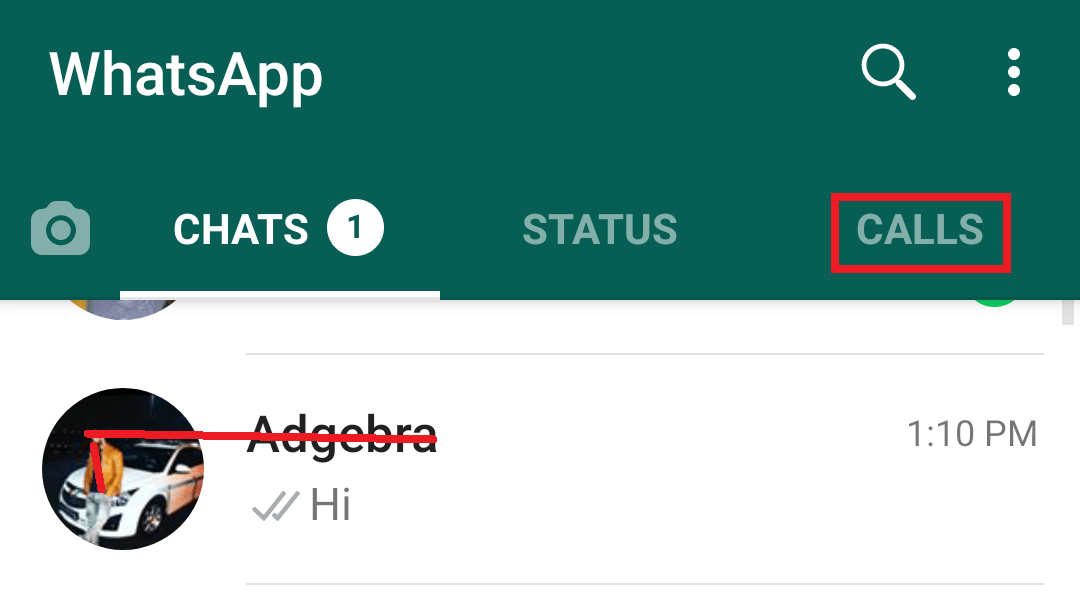
1). WhatsApp खोलें, फिर ऊपर दी गयी कॉल्स टैब पर टैप करें।
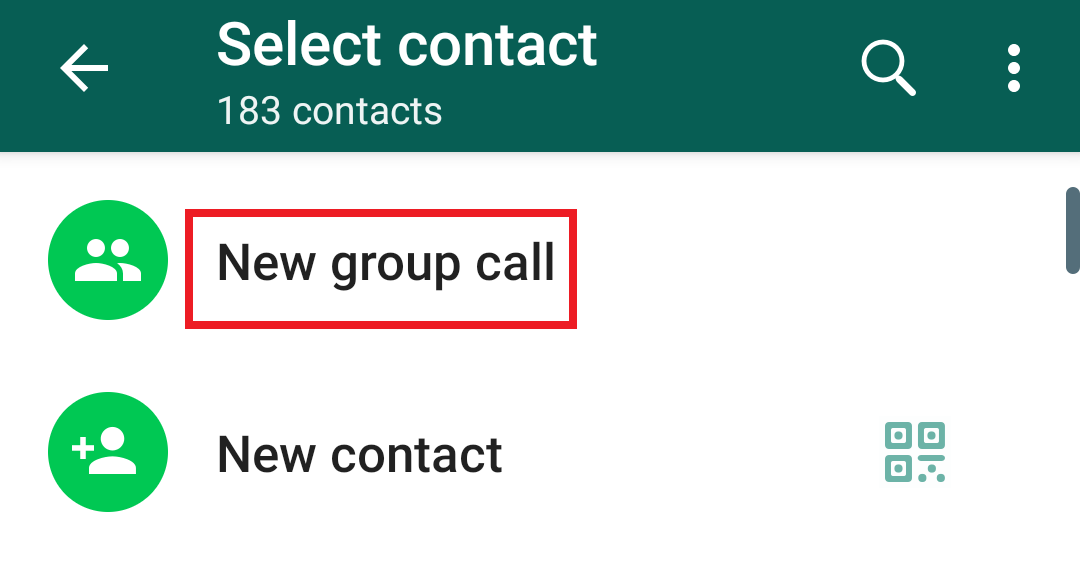
2). नई कॉल![]() > पर ऊपर ग्रुप कॉल का भी ऑप्शन होगा, नई ग्रुप कॉल पर टैप करें, जिन संपर्कों को आप कॉल में जोड़ना चाहते हैं, उन्हें ढूँढें और फिर वीडियो कॉल
> पर ऊपर ग्रुप कॉल का भी ऑप्शन होगा, नई ग्रुप कॉल पर टैप करें, जिन संपर्कों को आप कॉल में जोड़ना चाहते हैं, उन्हें ढूँढें और फिर वीडियो कॉल![]() पर टैप करें, ग्रुप कॉल शुरू हो जायेगा।
पर टैप करें, ग्रुप कॉल शुरू हो जायेगा।
इन बातो को ध्यान दें:
- एक बार ग्रुप में जुड़ने के बस आप ग्रुप वीडियो कॉल के दौरान किसी संपर्क को कॉल से हटा नहीं सकते हैं। संपर्क को खुद ही फ़ोन डिस्कनेक्ट करना होगा।
- ध्यान रहे अगर आपने किसी को ब्लॉक किया हुआ है, तो वह संपर्क भी आपके साथ ग्रुप वीडियो कॉल में शामिल हो सकता है। आप ब्लॉक किए गए संपर्क को नहीं जोड़ सकते हैं या अगर किसी ने आपको ब्लॉक किया है, तो वे आपको नहीं जोड़ सकते हैं, लेकिन कोई अन्य संपर्क उन्हें कॉल में जोड़ सकता है।
Also, Read More Articles :-